Содержание
публикация в App Store Подключение — Visual Studio App Center
Twitter
LinkedIn
Facebook
Адрес электронной почты
-
Статья -
- Чтение занимает 3 мин
-
публикация обновлений приложения iOS на App Store и TestFlight с Fastlane в центре приложений.
Предварительные требования
- первая версия приложения iOS должна быть опубликована на портале App Store Подключение.
- скомпилируйте приложение, используя профиль подготовки App Store и рабочий сертификат.
- приложение должно быть готово к отправке и соответствовать правилам App Store.
- активная учетная запись программы разработчика Apple или идентификатор Apple ID добавлен в качестве администратора в учетную запись App Store Подключение вашей команды.
- Для публикации приложения у подключенной учетной записи должны быть разрешения App Manager.
Дополнительные сведения см. в статье о программе распространения приложений Apple.
настройка подключения между центром приложений и App Store Подключение
Выберите магазины в разделе распределение.
в середине страницы нажмите кнопку Подключение to Store (сохранить ).
выберите тип магазина App Store Подключение на открывшейся панели.

Щелкните Далее в правом нижнем углу.
войдите с помощью учетной записи разработчика Apple (действие onetime) и щелкните Подключение.
При успешном входе в систему, если учетная запись Apple входит в несколько команд, можно выбрать группу для связывания сборок. Если учетная запись Apple является членом только одной команды, по умолчанию выбрана одна доступная.
Теперь список приложений для выбранной команды будет доступен для выбора.
Выберите приложение для обновления.
Сохранять подключения для выбранного приложения будут автоматически настроены
- подключение App Store с именем Production.
- TestFlight подключение для внутренних инженеров-тестировщиков с именем App Store Подключение пользователей.
- внешние тестеры группируют соединения на основе внешних групп, созданных в консоли App Store Подключение.

Настройка этого подключения выполняется один раз для приложения в центре приложений.
Выберите пункт Назначение в раскрывающемся меню для отправки инструкций
Примечание
при отправке файла доставки в App Store Подключение центр приложений по умолчанию принимает следующие значения:
add_id_info_uses_idfa: false export_compliance_uses_encryption: false export_compliance_encryption_updated: false
Добавляется двухфакторная проверка подлинности
если в вашей учетной записи Apple включена двухфакторная проверка подлинности, App Store Подключение требуется пароль для конкретного приложения в качестве безопасности. вы можете добавить пароль для конкретного приложения в учетной записи Параметры > разработчика.
Совет
только App Store и TestFlight требуется пароль для конкретного приложения.
Только идентификаторы Apple с включенной двухфакторной проверкой подлинности могут выбрать Обновить пароль для конкретного приложения.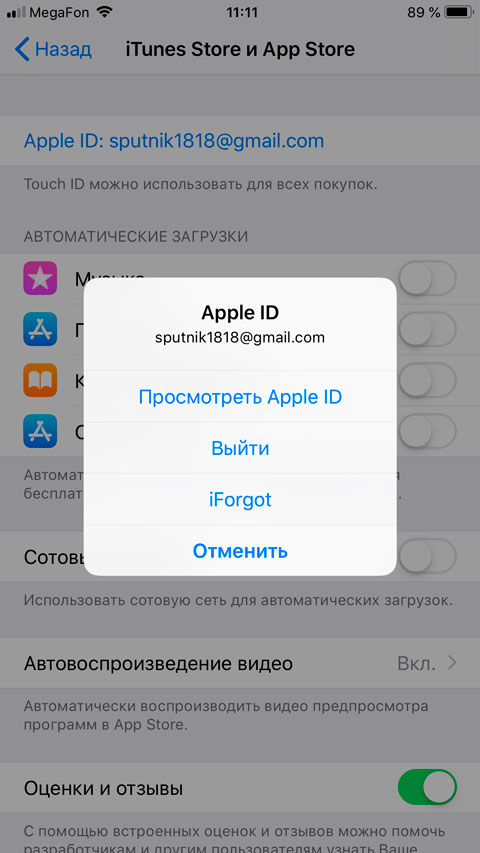
- Наведите указатель мыши на элемент в списке учетные записи .
- Щелкните три вертикальные точки в правой части списка.
- Выберите Обновить пароль для конкретного приложения.
- Создайте пароль для конкретного приложения с помощью портала Apple ID.
- Имя предназначено для того, чтобы запомнить, в какой службе или приложении используется пароль для конкретного приложения.
- Скопируйте созданный пароль для конкретного приложения и вставьте его в диалоговое окно.
- Сохраните, нажав кнопку Обновить.
Публикация с помощью интерфейса командной строки
Предупреждение
Для использования этой функции требуется CLI центра приложений 2,7 или более поздней версии.
Используйте CLI в качестве простого способа интеграции подключения магазина центра приложений в рамках настройки CI/CD, например Jenkins или Go CI.
перед использованием интерфейса командной строки и компиляции совместимого двоичного файла необходимо установить подключение к App Store.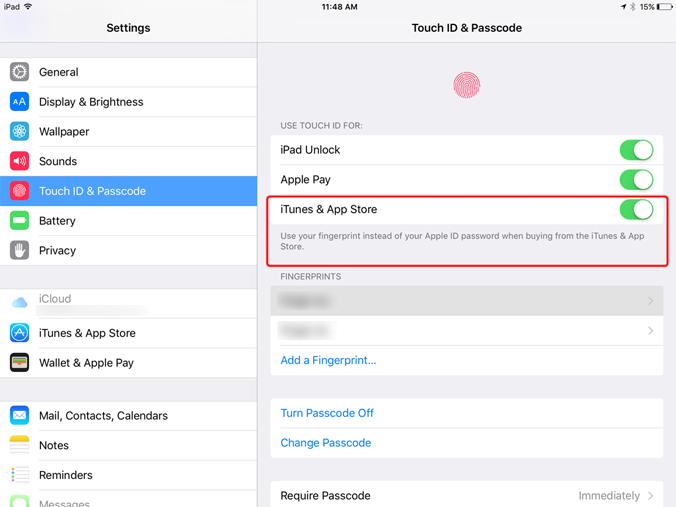
Список магазинов можно вывести с помощью команды List следующим образом:
appcenter distribute stores list \
--app {app_owner}/{app_name} \
--output json
Вы получите следующий результат:
[["Production","apple","production"],["App Store Connect Users","apple","testflight-internal"]]
И это столбец Store, который мы будем использовать на заключительном этапе.
Заключительным этапом является публикация приложения с помощью команды:
appcenter distribute stores publish \
--file /path/to/file.ipa \
--store Production \
--app {app_owner}/{app_name} \
--release-notes "Some note."
Вам потребуется ввести пустые значения, такие как команда list. Вместо статической заметки о выпуске можно использовать --release-notes-file вместо него. Файл заметки о выпуске является обычным текстовым файлом, закодированным с помощью UTF-8.
Почему для идентификатора Apple ID требуется роль администратора
Apple требуется по крайней мере роль администратора для создания приложений и отправки версий и Upload сборок, см. эту таблицу, в которой разъяснены разрешения.
эту таблицу, в которой разъяснены разрешения.
Отладка неудачного выпуска
Если публикация выпуска завершается сбоем, можно скачать подробные журналы FastLane. Эти журналы можно найти на странице подробного выпуска, щелкнув состояние > скачать журналы FastLane.
Сбой повторной проверки подлинности
В редких случаях при сбое повторной проверки подлинности можно устранить проблему, перейдя в разделы параметров учетной записи и удалив идентификатор Apple ID. Затем перейдите на страницу подключения к магазину приложения и выберите подключение, чтобы установить подключение.
Как установить приложение на iPhone без App Store
Начиная с февраля компания Apple постепенно удаляет из App Store важные российские приложения — пропали программы крупных банков, доска объявлений «Юла», картографический сервис 2ГИС. Также на несколько дней из магазина исчезли сервисы VK. Но отсутствие приложений в онлайн-магазине Apple не означает, что ими нельзя пользоваться. РБК Life подробно рассказывает, как это можно сделать.
РБК Life подробно рассказывает, как это можно сделать.
Существуют ли аналоги App Store
В отличие от Android или Windows на операционную систему от Apple не получится просто установить приложения сторонних разработчиков. Американская компания считает, что все программы нужно скачивать и инсталлировать только из App Store, потому что это безопасно для пользователей и всячески мешает разработчикам создавать альтернативные решения.
Поэтому для любых iPhone, iPad и Mac существует только один безопасный магазин приложений — App Store. Еще один вариант — пользоваться онлайн-версиями сервисов, то есть заходить в них не через приложения, а через браузер.
Все остальные варианты — по сути неофициальные попытки обойти защиту компании, что автоматически означает заразить устройство вредоносной программой. Например, вирусом-вымогателем, который будет требовать деньги за разблокировку устройства. Используйте сторонние решения по установке приложений аккуратно и будьте готовы вернуть устройство к заводским установкам, если что-то пойдет не так.
Как запустить онлайн-версии сервисов
Вот как можно легко и безопасно воспользоваться удаленными приложениями:
- Откройте сайт нужного сервиса в браузере Safari.
- Введите логин и пароль, авторизуйтесь в программе.
- Нажмите на иконку «Поделиться».
- Выберите «На экран Домой».
Иконка сайта появится на рабочем столе устройства. При нажатии на нее смартфон откроет браузер на главной странице сервиса.
У этого способа, впрочем, есть проблема: в онлайн-версии приложений не всегда работают все функции сервиса. Обычно это связано с особенностями обработки сервиса в браузере. Но пользоваться, например, онлайн-банком можно.
Как установить приложения на iPhone через «Восстановление удаленных приложений»
Сейчас единственный способ установить удаленные из App Store приложения — воспользоваться функцией восстановления программ в Apple. Причем этот вариант можно использовать, даже если на вашем iPhone никогда не было удаленного из магазина приложения, например «Сбербанка Онлайн».
Для использования программы вам нужно найти устройство, на котором уже установлено необходимое приложение. Например, можно попросить смартфон у друга. Для простоты назовем его «донором».
- Скачайте программу iMazing на компьютер под управлением iOS или Windows. Лучше взять официальную копию с сайта разработчиков. Программа платная, но для установки приложений можно использовать пробную бесплатную версию.
- Подключите iPhone-донор к компьютеру, для этого используйте кабель. Нужно дождаться синхронизации, а затем дать программе доступ к этому устройству.
- В iMazing найдите свое устройство в боковом меню. Сервис попросит авторизоваться через Apple ID — это нужно для синхронизации с App Store. Авторизоваться нужно в Apple ID устройства-донора.
- В окне устройства нужно выбрать «Управление приложениями» — это ссылка в колонке справа.
- Во вкладке «Медиатека» вбейте в поисковой строке название нужного приложения, например «Сбербанк Онлайн», выберите из списках нужную программу.
 Затем нажмите «Загрузить в библиотеку». И после — «Экспорт ipa». Так в систему скачается установочный файл приложения. Копировать файл можно в любой удобный каталог.
Затем нажмите «Загрузить в библиотеку». И после — «Экспорт ipa». Так в систему скачается установочный файл приложения. Копировать файл можно в любой удобный каталог. - Затем подключите устройство, на которое нужно установить приложение. Дайте разрешение.
- В программе iMazing выберите новое устройство, зайдите в «Управление приложениями». На вкладке «Устройство» нажмите иконку «Стрелка вниз», выберите «Установить файл IPA».
- Затем найдите сформированный архив приложения и дождитесь, пока программа загрузит его в устройство. Файл весит около 300 Мб, установка займет около 5–10 минут.
- Приложение появится в каталоге программ. При первом включении будет нужно ввести Apple ID устройства-донора.
Именно этот способ установки приложений банков сейчас используют во многих сервисных центрах — там сделали универсальный Apple ID, при помощи которого и копируют восстановленные приложения клиентам. Пользоваться такой услугой опасно: если владелец Apple ID поменяет пароль, то пропадет возможность использования приложений и на вашем устройстве. Поэтому лучше скопировать программу у знакомых и попросить их не менять пароль.
Поэтому лучше скопировать программу у знакомых и попросить их не менять пароль.
Повысить безопасность поможет двухфакторная авторизация — она не позволит злоумышленникам поменять пароль без доступа к СМС на вашем телефоне.
Также стоит учитывать, что iMazing — это программа от сторонних разработчиков. Поэтому, чтобы минимизировать риск потери персональных данных, после копирования приложения поменяйте пароль от Apple ID в своем устройстве и в устройстве-доноре.
Использование альтернативных каталогов
В интернете можно найти много инструкций по использованию альтернативных каталогов приложений, то есть аналогов App Store. У этого метода есть проблемы. Их установка и запуск потребует технических знаний — нужно будет инсталлировать сервер, скачать приложения для доступа к каталогу. А иногда еще и провести джейлбрейк, то есть как бы сломать смартфон, превратив его в «серое» устройство. После подобных манипуляций и в случае поломки есть риск, что сервисные центры откажутся проводить гарантийный ремонт.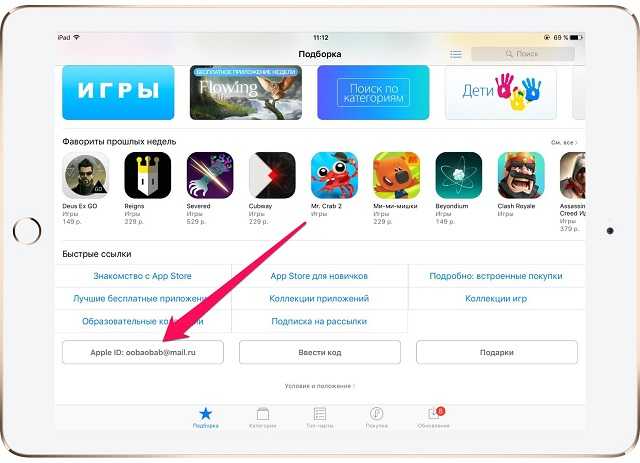
Если ваша задача — скачать в iPhone удаленные из App Store приложения российских банков и других местных организаций, то не факт, что их получится найти в каталогах.
Если хочется попробовать такие каталоги, то можно начать с AltStore. Например, установить его с помощью IPO-файла из AppMarket. Или же установить AltServer на компьютер, а затем присоединить к нему iPhone. После установки приложений все равно придется запускать сервер снова и снова — без этого они будут работать только семь дней.
Проще и безопаснее использовать первые два метода: авторизоваться в браузерных версиях или скачать программы с помощью iMazing напрямую.
7 решений проблемы с неработающим магазином приложений
Майра обновлена
22 сентября 2022 г. в темы iOS и Mac|Инструкции
App Store на вашем iPhone или iPad пуст или загружается? Если это так, это признак того, что App Store не работает должным образом на вашем iPhone/iPad. Неработающий App Store — это не то, чему вы будете рады, особенно если вы хотите загрузить новые приложения или обновить старые. Если у вас есть эта проблема на вашем iPhone/iPad/iPod, не беспокойтесь. Читайте дальше, чтобы узнать советы о том, как исправить «App Store не работает» на вашем iPhone/iPad/iPod.
Если у вас есть эта проблема на вашем iPhone/iPad/iPod, не беспокойтесь. Читайте дальше, чтобы узнать советы о том, как исправить «App Store не работает» на вашем iPhone/iPad/iPod.
Способ 1: проверьте сетевое подключение
Если ваш App Store пуст, вам лучше проверить сетевое подключение. Убедитесь, что вы подключили свой iPhone/iPad/iPod к сети Wi-Fi или сотовой сети. Даже если вы подключите iDevice к Wi-Fi или сотовой сети, вы не сможете успешно загрузить приложения, если сеть нестабильна. Вы также можете повторно подключиться к сети, чтобы попробовать.
Способ 2. Повторный вход в App Store
Для iOS 10.2 или более ранней версии:
1. Перейдите в « Настройки » и нажмите « iTunes & App Store ».
2. Выберите « Apple ID » и выберите « Выход ».
3. После выхода нажмите «Войти» и введите свой Apple ID и пароль.
Для iOS более поздней версии 10.2:
1. Перейдите в « Настройки » и щелкните свое имя.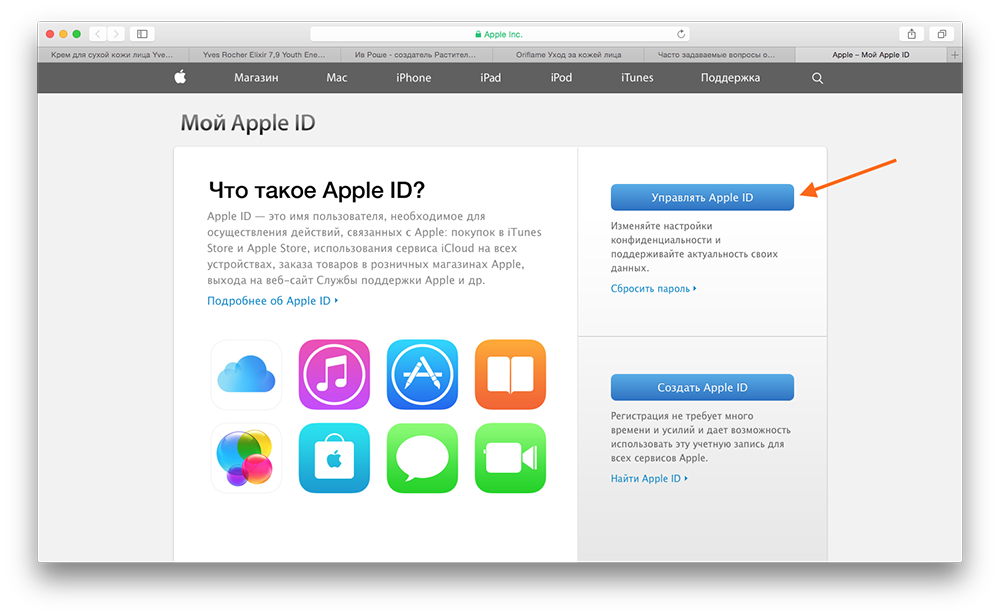
2. Нажмите « iTunes & App Stores ».
3. Нажмите на свой Apple ID и выберите « Выйти «.
4. Нажмите « Войти » и введите свой Apple ID и код доступа, чтобы снова войти в систему. нажмите кнопку «Домой».
2. Проведите пальцем влево или вправо, чтобы найти магазин приложений и сдвиньте его.
3. Перейдите в « App Store » и снова откройте его.
Способ 4. Очистить кэш App Store Чтобы очистить кеш в App Store, вы можете нажать 10 раз на любую из кнопок под экраном, например Избранное , Лучшие графики или Обновления .
Способ 5. Освободите память на вашем iDevice
Если вы не можете успешно загрузить или установить приложения в App Store, возможно, вам мешает нехватка памяти. Вы можете проверить свое хранилище, выполнив следующие шаги.
1. Откройте « Настройки » и перейдите к « Общие ».
2. Выберите « Хранилище и использование iCloud ».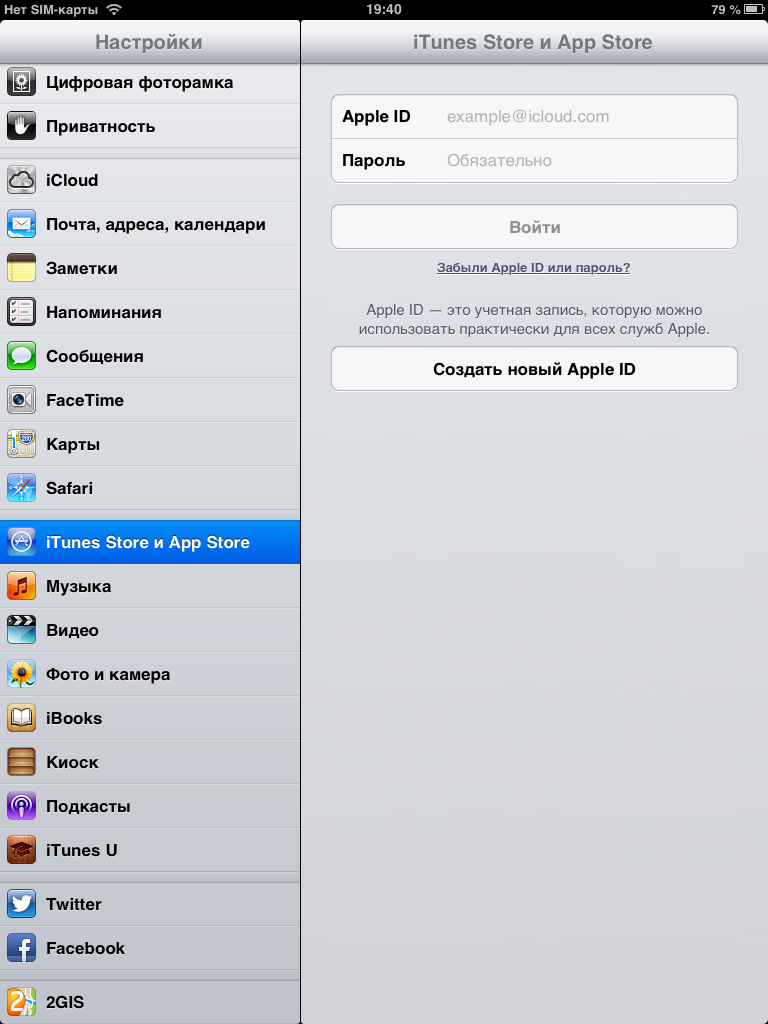
3. Под « STORAGE «, вы можете увидеть, сколько свободного места для хранения.
Если ваше хранилище почти заполнено, вы можете узнать, как освободить место на iPhone/iPad здесь.
Способ 6: перезагрузите iPhone/ iPad/iPod
1. Нажмите и удерживайте кнопку Sleep/Wake . Когда появится ползунок, переместите его, чтобы выключить устройство
2. Затем нажмите и удерживайте кнопку Sleep/Wake , чтобы включить iPhone/iPad.
Способ 7: сброс настроек сети
Если что-то не так с сетевым подключением, и вы попробовали Совет 1, но он не работает, вы можете сбросить настройки сети, чтобы удалить все сохраненные сети и повторно подключиться к ним, введя пароль.
1. Запустите « Настройки » и перейдите к « Общие ».
2. Выберите « Сбросить », а затем нажмите « Сбросить настройки сети ».
EaseUS
MobiMover
Обзор
4,5 из 5 звезд, на основании 10 голосов
Как легко и быстро скрыть приложения на iPhone X/iPhone 8/iPhone 7
Мира/2022-09-22
Как легко заблокировать текстовые сообщения на iPhone
Мира/2022-09-22
[Руководство] Как использовать разделенный экран на iPad Pro/Air/Mini в iOS 11
Седрик/22 сентября 2022 г.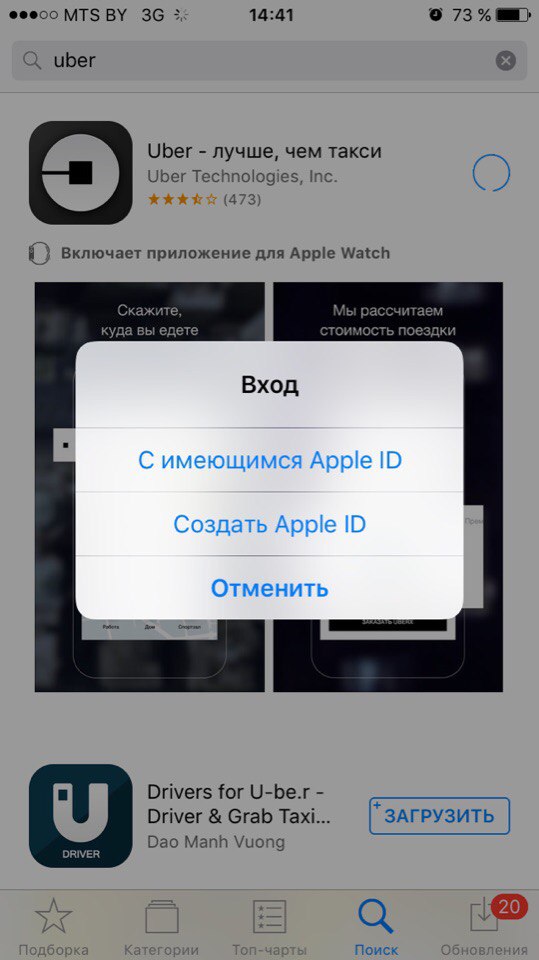
Как легко и быстро синхронизировать фотографии iPhone с iCloud
Мира/2022-09-22
Новое правило Apple App Store, упрощающее удаление учетных записей и данных, вступит в силу 30 июня
Ричард Лоулер / @rjcc
|
Поделиться этой историей
Иллюстрация Алекса Кастро / The Verge
является ли Roblox игрой. Теперь, когда мероприятие WWDC 2022 готово начаться 6 июня, Apple напоминает разработчикам, что готова включить некоторые обновления политики, которые ранее были отложены.
Два изменения правил App Store, которые Apple подтверждает, вступят в силу с 30 июня: требование о том, чтобы приложения, предлагающие платные групповые онлайн-услуги, использовали свою платежную систему в приложении, и требование, обязывающее разработчиков предлагать легкое удаление учетных записей (включая сохраненные личные данные) в любом приложении, которое позволяет пользователям создавать учетную запись.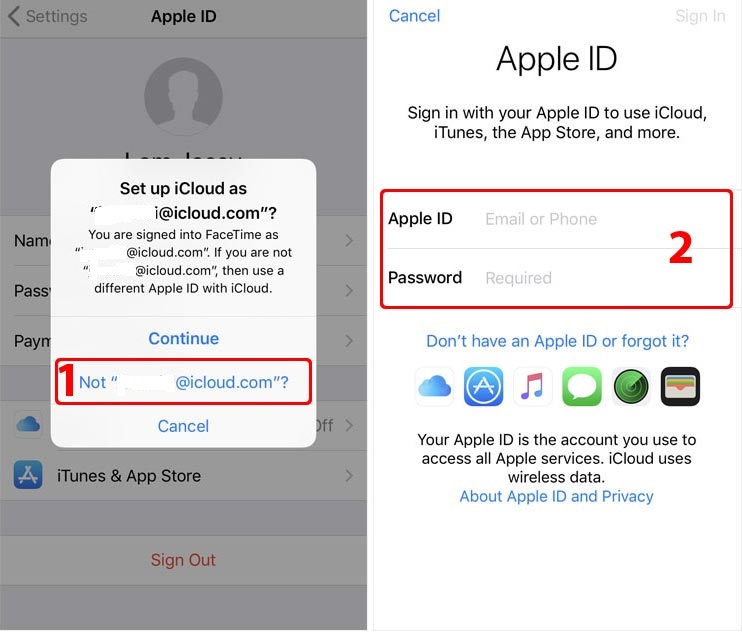
Политика в отношении групповых онлайн-сервисов (таких как классы и мероприятия) не была частью набора изменений WWDC 2021 — на самом деле она предшествовала этому, но Apple трижды откладывала ее введение. Первая задержка произошла в 2020 году после того, как Facebook пожаловался, что это несправедливо повлияет на уязвимые малые предприятия, а затем весной 2021 года произошла еще одна задержка. Она должна была окончательно вступить в силу в январе этого года вместе с политикой, позволяющей пользователям инициировать удаление в приложении.
Но 22 января Apple перенесла крайний срок для обоих изменений еще на несколько месяцев до 30 июня, заявив, что это даст разработчикам больше времени для обновления своих приложений, и мы не ожидаем больше задержек после того, как Apple разослала напоминания. . Одним из них является примечание о требовании удаления учетной записи, которое вы можете прочитать ниже, но обе политики упоминаются на странице предстоящих изменений для разработчиков.
Требования к удалению учетной записи Apple:
Параметр удаления учетной записи должен быть легко найден в вашем приложении.
Если ваше приложение предлагает функцию «Войти с помощью Apple», вам потребуется использовать REST API для входа с помощью Apple, чтобы отозвать токены пользователя при удалении учетной записи.
Недостаточно только предоставить возможность временно отключить или деактивировать учетную запись. Люди должны иметь возможность удалить учетную запись вместе со своими личными данными.
Приложения в строго регулируемых отраслях могут предоставлять дополнительные потоки обслуживания клиентов для подтверждения и облегчения процесса удаления учетной записи.
Соблюдайте применимые юридические требования для хранения и сохранения информации об учетной записи пользователя, а также для обработки удаления учетной записи. Это включает в себя соблюдение местных законов в разных странах или регионах. Как всегда, проконсультируйтесь с вашим юрисконсультом.

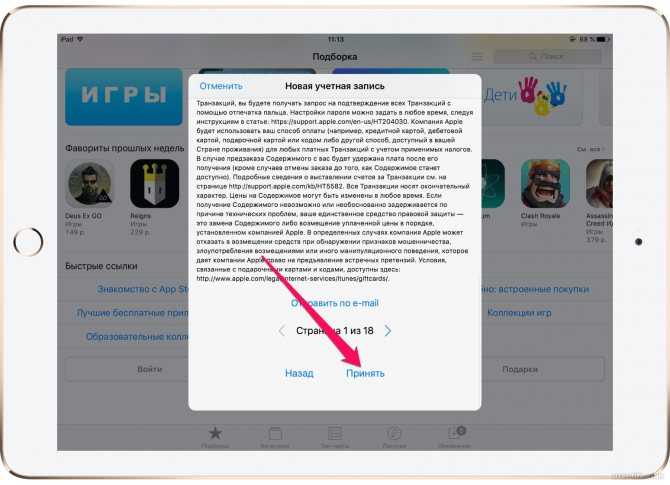
 Затем нажмите «Загрузить в библиотеку». И после — «Экспорт ipa». Так в систему скачается установочный файл приложения. Копировать файл можно в любой удобный каталог.
Затем нажмите «Загрузить в библиотеку». И после — «Экспорт ipa». Так в систему скачается установочный файл приложения. Копировать файл можно в любой удобный каталог.